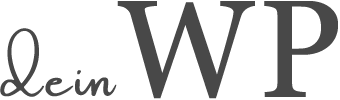Revisionen sind wirklich praktisch, ermöglichen sie dir jederzeit den Zugriff auf vorangegangene Inhalte. Als Backup und zum Nachschlagen, wann du Änderungen am Inhalt vollzogen hast. Bedenke allerdings folgende Eigenheiten:
- Der Zugriff auf Revisionen ist erst verfügbar, nachdem die erste Revision verfügbar ist.
- Es gibt keine Revisionen von unveröffentlichten Entwürfen (Du musst einmal „Entwurf speichern“ drücken)
- Die Revisionen enthalten nur (!) die Änderungen im Inhalt (dem Contentbereich) deines Beitrages oder deiner Seite. Alle zusätzlichen Angaben (wie Kategorien, Schlagwörter, Textauszug, Beitragsbild, etc.) werden nicht einbezogen.
- Die Anzahl an Revisionen ist nicht unendlich, verlasse dich also nicht auf deren Verfügbarkeit.
- Du kannst die Anzahl deiner Revisionen einstellen und solltest dies auch nutzen, denn je höher die Anzahl ist, desto mehr Speicherplatz wird in der Datenbank verwendet.
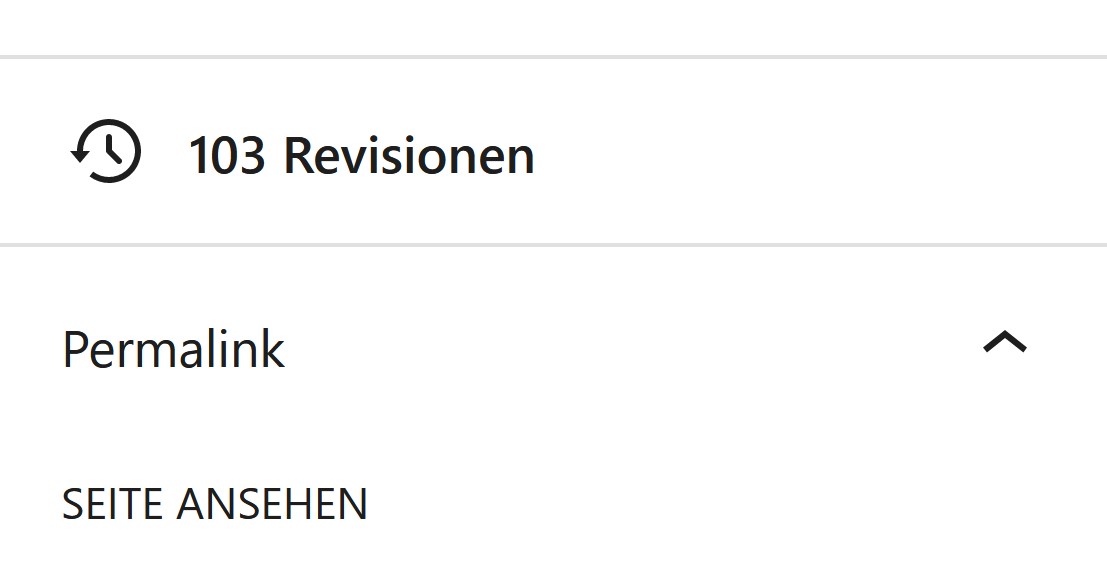
Snippet & Plugins für Limitierung der Anzahl an Revisionen
Am einfachsten lässt sich die Anzahl an Revisionen mittels Plugin (beispielsweise WP Revisions Control) steuern. Allerdings ist die „Code-Lösung nicht kompliziert und du kannst dir ein Plugin sparen.
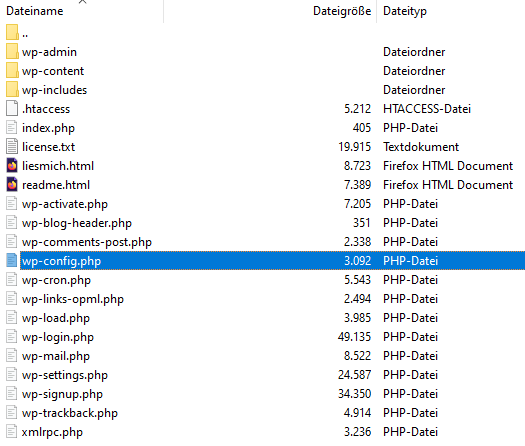
Innerhalb der Datei wp-config.php kannst du die Anzahl an Revisionen begrenzen. Die Datei findest du im Hauptverzeichnis deiner WordPress-Installation. Öffne diese und füge folgende Zeilen ein. Die Zahl gibt an, wie viele Versionen du abspeichern möchtest. Etwa 25 halte ich für eine passende Höchstgrenze. Die Angabe POST wird seitens WordPress in diesem Fall für Beiträge und Seiten verwendet. Du änderst somit die Anzahl für beide Beitragsarten.
// Stelle die Anzahl der Revisionen der Beiträge auf 25
define( 'WP_POST_REVISIONS', 25 );
// Es sollen gar keine Revisionen angelegt werden
define( 'WP_POST_REVISIONS', false );
Anstatt false kannst du auch 0 verwenden, der Effekt ist identisch. Mit true oder -1 legt deinWP unbegrenzt viele Revisionen.
// Es sollen unbrgtrnzt viele Revisionen angelegt werden
define( 'WP_POST_REVISIONS', true );
Zusätzlich kannst du die Zeit bestimmen, in der dein WordPress automatisch abspeichern soll. Die Angabe des AUTOSAVE_INTERVAL geschieht in Sekunden.
// Intervall der automatischen Speicherung von Post-Revisionen
define( 'AUTOSAVE_INTERVAL', 180 ); // Sekunden
Wie du die Revisionen für WooCommerce Produkte aktivierst, erfährst du hier.
Liegt deine aktuelle Revision-Anzahl allerdings bereits über der gewünschten neuen Anzahl, dann bleiben die vorhergehenden Informationen bestehen. Damit du diese ebenfalls reduzieren kannst, musst du die Datenbank reinigen.
Mythos: Viele Revisionen verlangsamen deine Website nicht. Zwar werden die Varianten in der Datenbank abgespeichert, aber im Frontend erfolgt keine Datenbank-Abfrage danach. Deine Nutzer bemerken somit keinen Geschwindigkeitsunterschied. Eine solche Abfrage geschieht lediglich, um die Anzahl beim Editieren des Inhalts auszugeben und wenn du innerhalb der verschiedenen Revisionen stöberst. An dieser Stelle kann sich eine hohe Anzahl allerdings bemerkbar machen.